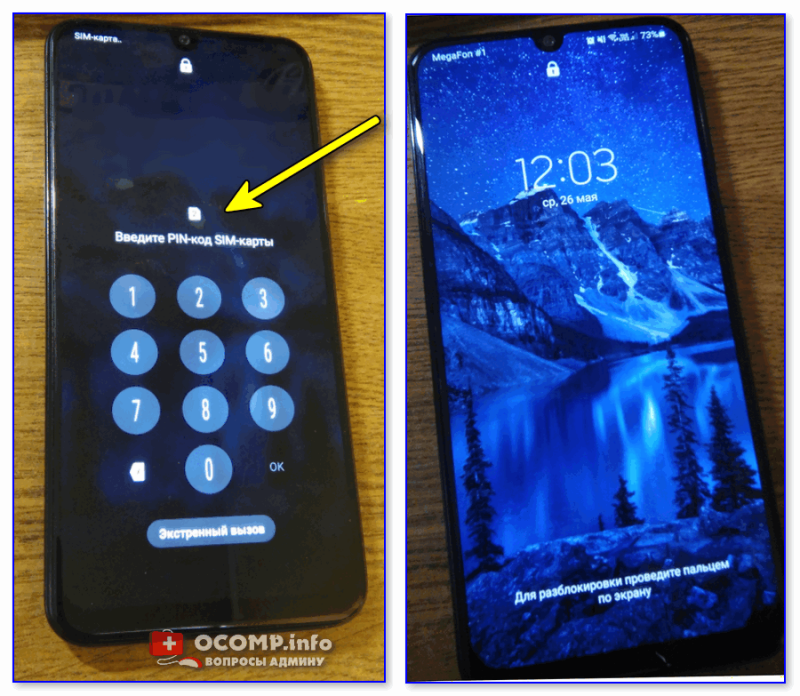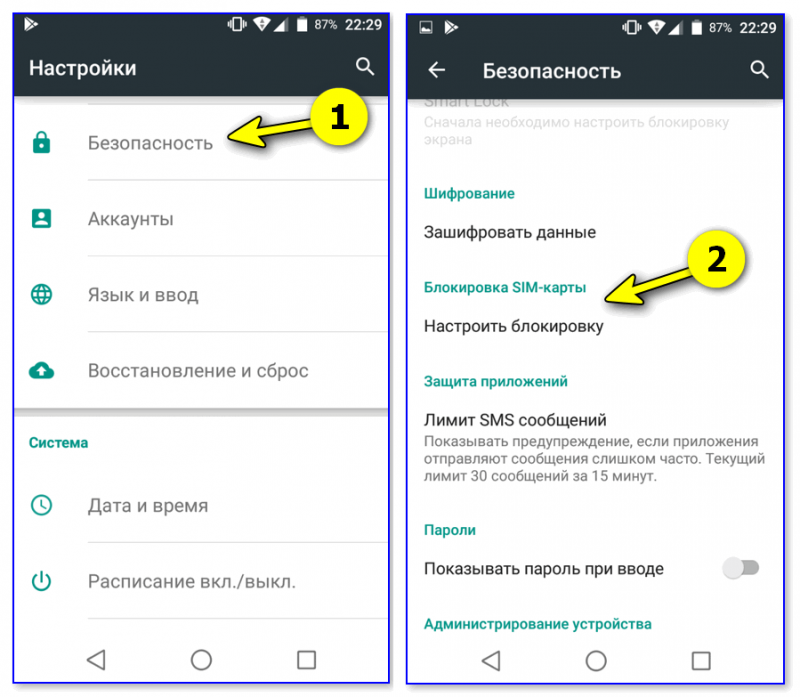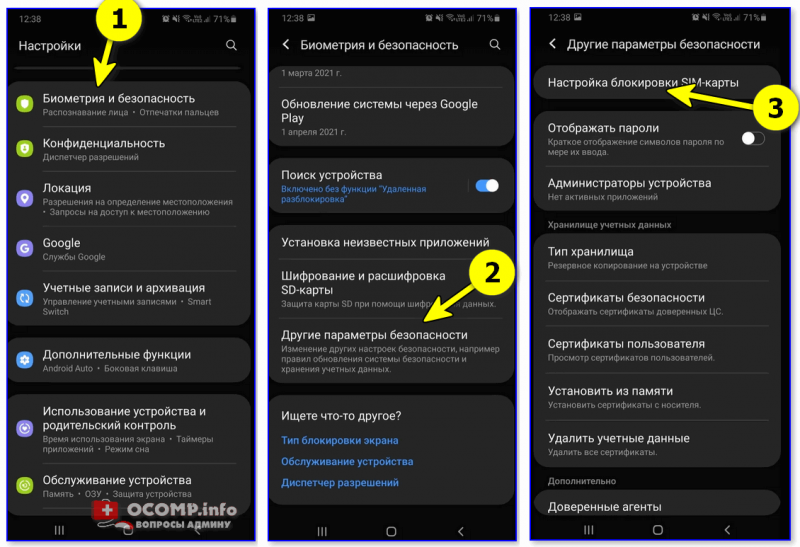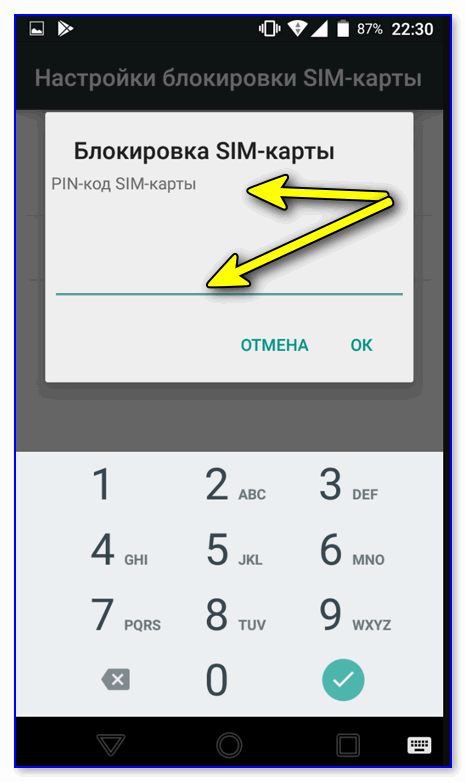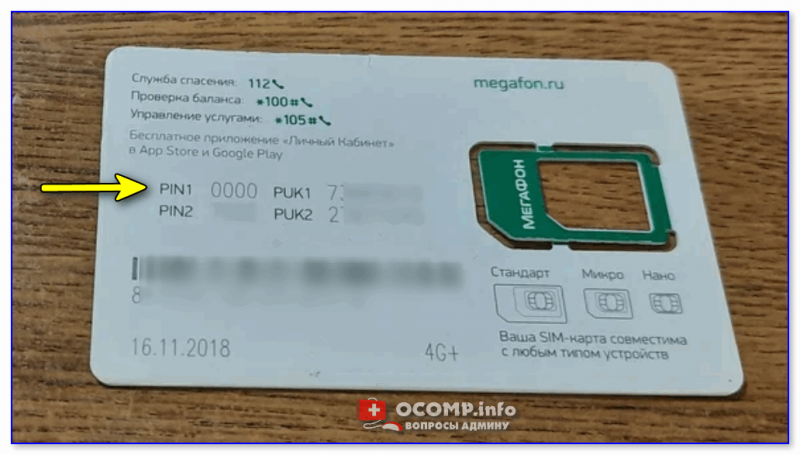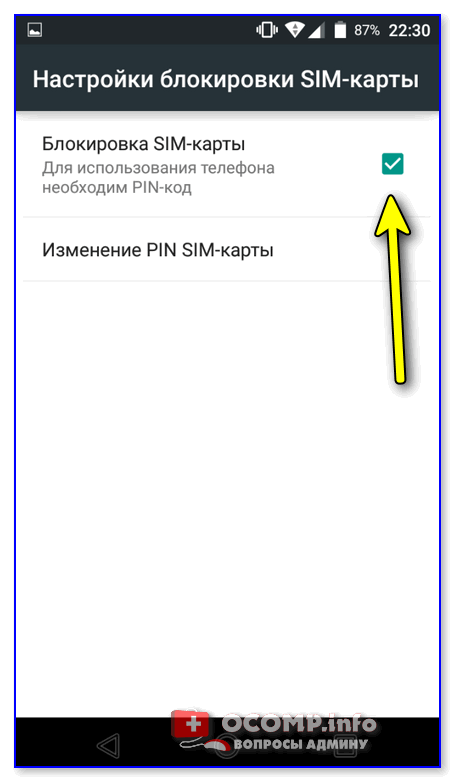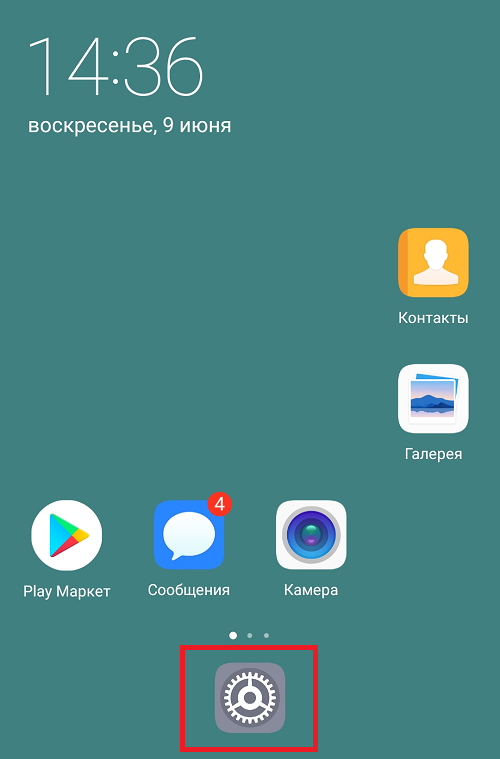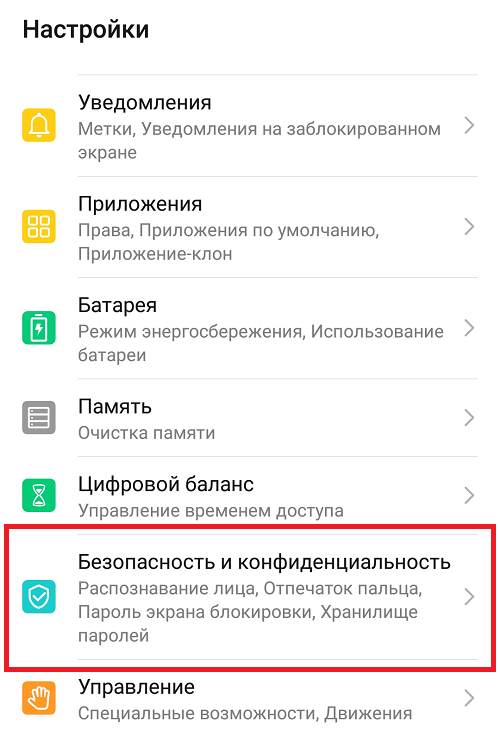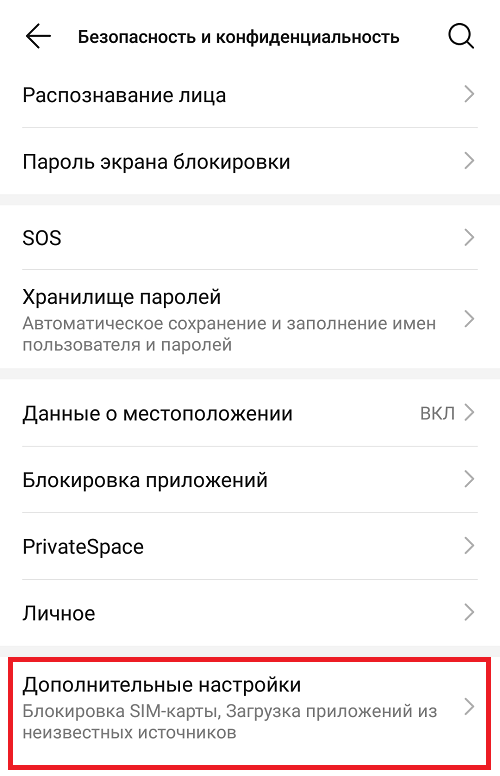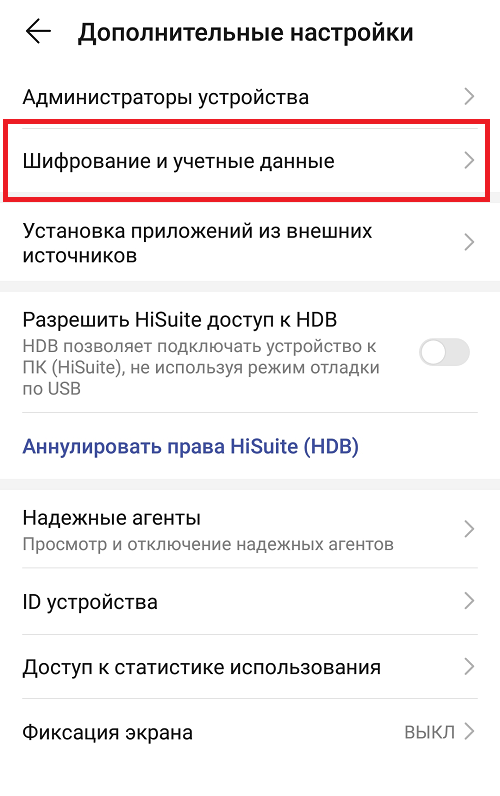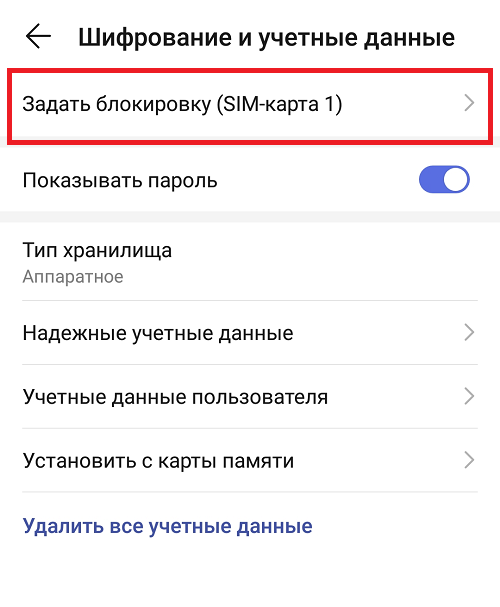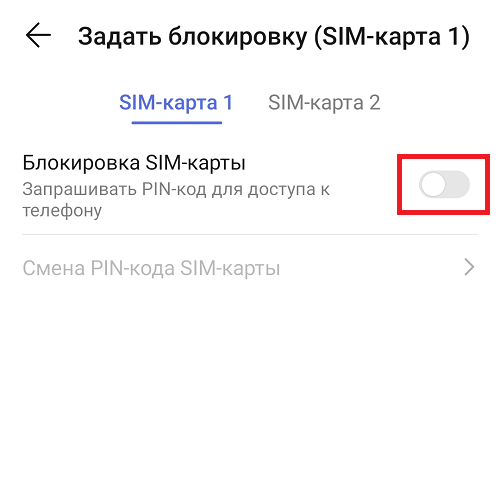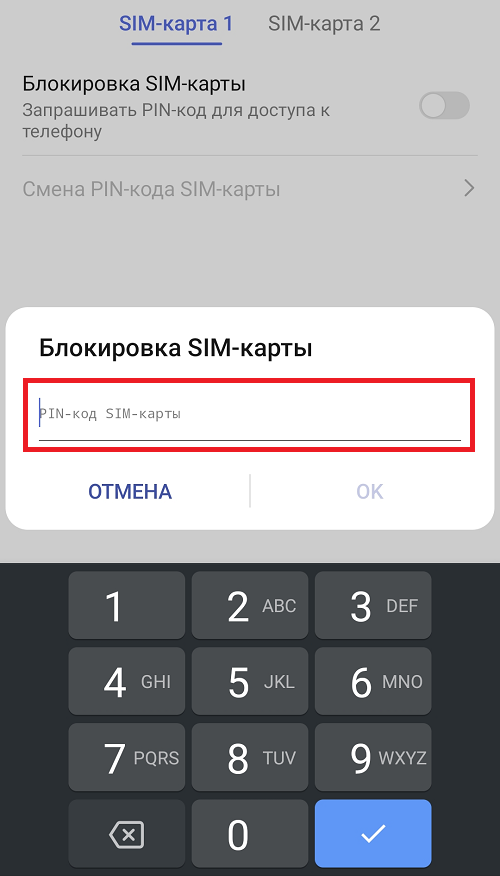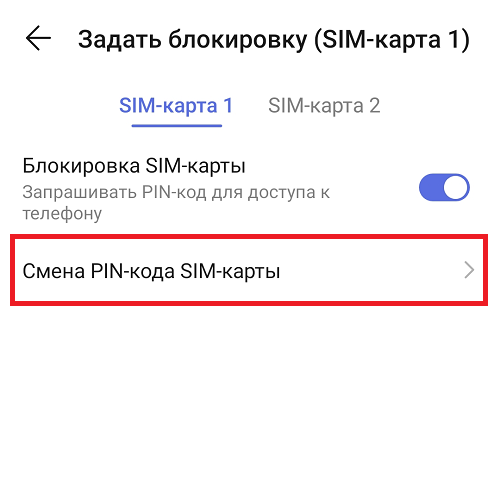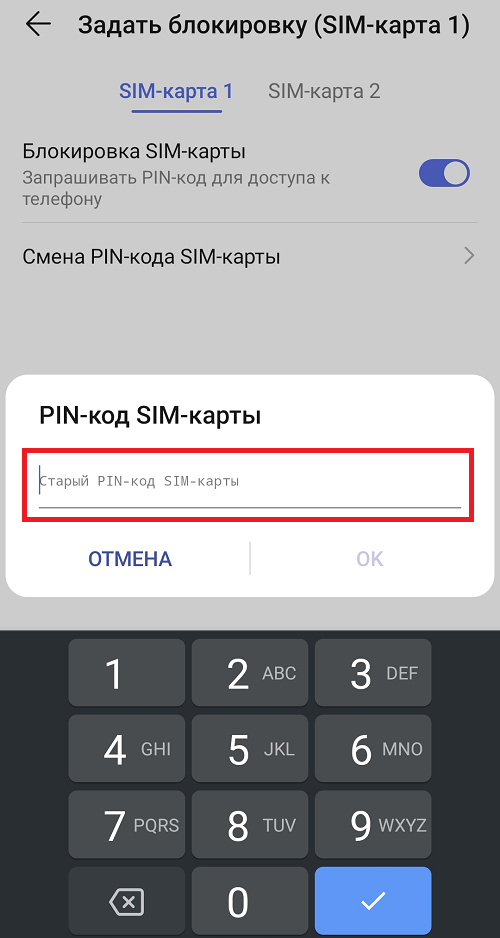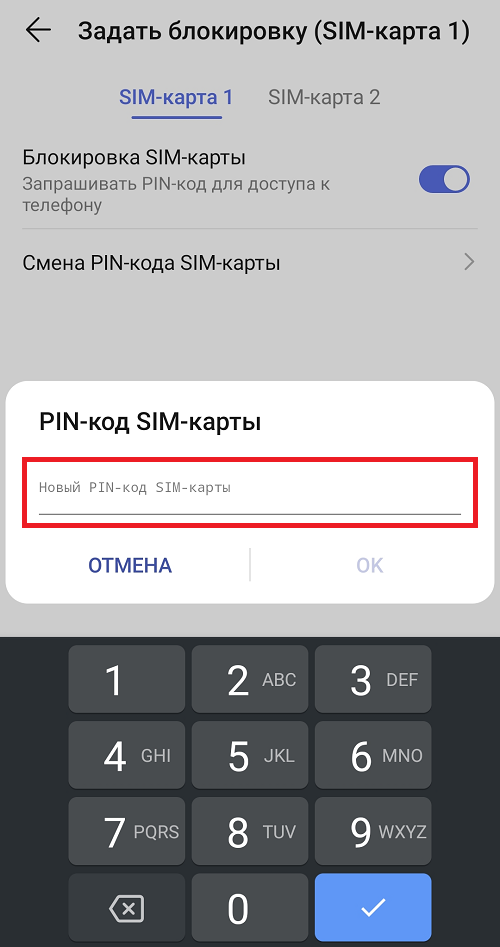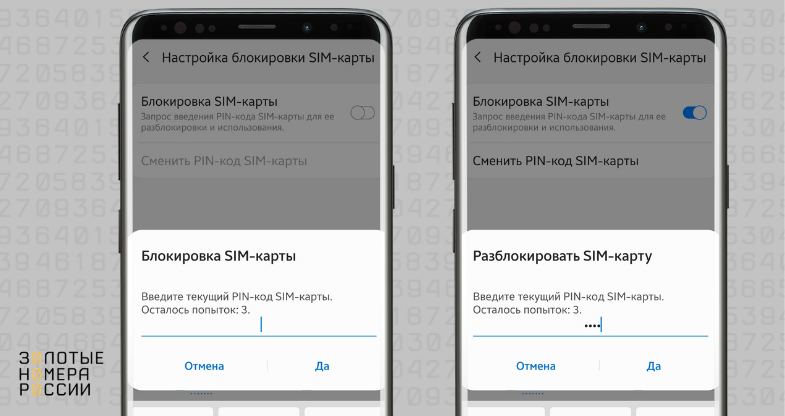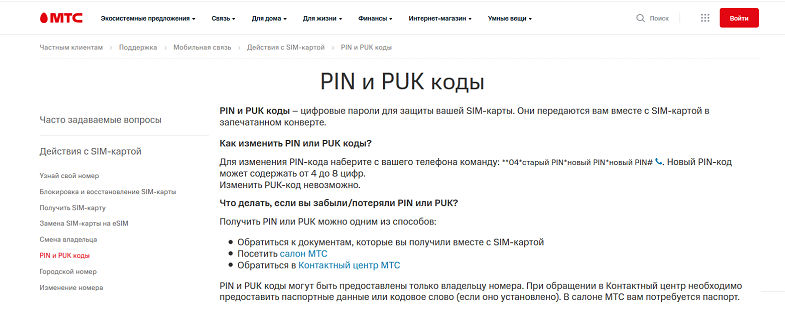как включить pin код на сим карте
Как установить ПИН-код на СИМ-карту // доп. защита (рекомендуется всем, у кого к телефону подключен интернет-банк!)

Если вы пользуетесь интернет-банками и они привязаны к вашему мобильному — я бы настоятельно рекомендовал ознакомиться с сегодняшней заметкой до конца!
👉 В чем суть (и зачем нужен какой-то ПИН) : если вы случайно потеряете мобильный телефон — то весьма неплохим вариантом для вас будет, если его кто-то сдаст в скупку. Однако, всё может быть гораздо хуже — если злоумышленник вынет из него СИМ-карту и через нее получит доступ к интернет-банку. Как итог: можете увидеть пустой счет, или еще хуже, кредит. (к сожалению, таких случаев в этом году очень много — для сомневающихся, можете почитать здесь. ).
👉 Как себя обезопасить от этого :
Ну а в этой заметке рассмотрим, как выполнить «второе» ☝. Итак.
Установка ПИН-кода на SIM’ку
👉 ШАГ 1
Для начала обратите внимание на фото ниже: примерно такое же меню у вас будет появляться (после задания ПИН-кода) при каждой перезагрузке смартфона. Т.е. SIM-карта заблокирована, пока вы не введете ПИН!
С одной стороны это немного неудобно, а с другой — много ли раз нормально-работающий смартфон приходится перезагружать (или выключать/включать)? Мне за последние 3-4 месяца — ни разу. 😉
Как это выглядит на практике: телефон при вкл. будет просить ПИН-код
Меня, кстати, даже немного удивляет, почему в целях безопасности операторы связи не ставят такой ПИН по умолчанию.
👉 ШАГ 2
Теперь о том, как его задать.
Для начала нужно открыть настройки смартфона — раздел «Безопасность/Блокировка SIM-карты» (либо «Биометрия и безопасность / другие параметры безопасности / настройка блокировки. « ) 👇.
Примечание : в зависимости от марки телефона и версии Android название нужного меню может несколько отличаться.
Безопасность — блокировка SIM-карты (Android 7.0, 6.0)
👉 ШАГ 3
Далее произойдет довольно интересный момент (не торопитесь и прочитайте этот шаг до конца).
При попытке установить ПИН-код — телефон попросит ввести текущий дефолтный ПИН SIM-карты (который оператор установил автоматически, и который не спрашивается при вкл. смартфона. Забавно. ).
Нужно ввести ПИН-код по умолчанию
Так вот, найти этот код можно на «пластике», который шел вместе с вашей SIM-картой. Там же указан и PUK-код (он может пригодиться для разблокировки SIM-карты). См. фото ниже. 👇
Чаще всего одним из ПИН’ов по умолчанию явл. «0000» (по крайней мере у операторов МТС и Мегафон одно время было так. ). Само собой, играть в «угадайку» больше 1-го раза явно не стоит (во избежание блокировки номера).
Важно: если вы не знаете свой текущий дефолтный ПИН — то после трех неверных попыток его ввести — SIM-карта будет заблокирована. И без посещения офиса оператора (в некоторых случаях звонка) — будет уже не обойтись.
Как только вы правильно укажите ПИН-код (оператора) — то телефон тут же предложит задать новый. Разумеется, в целях безопасности — не задавайте четыре одинаковых цифры!
Новый ПИН-код для SIM
👉 ШАГ 4
Если ПИН-код был установлен — напротив пункта с блокировкой появится соответствующая галочка.
Само собой, лучше бы сразу проверить, как это работает на практике — достаточно просто выключить/включить телефон.
В общем, рекомендую! Хуже быть не должно (если, конечно, из-за своей торопливости с вводом дефолтного ПИН’а вы не заблокируете себе номер. 👀).
Как поставить пин-код на сим-карту на телефоне Android?
Пин-код на новой сим-карте, как правило, по умолчанию отключен, то есть вводить его, когда вы вставили карту в смартфон, не нужно. С одной стороны, это удобно, с другой — ничего не случится, если вы введете 4 цифры, ведь на кону безопасность ваших средств. Если сим-карта без пин-кода попадете в ненужные руки, кто знает, что с ней могут сделать… Поэтому мы советуем всегда устанавливать пин-код. Покажем, как это делается на смартфонах Android.
Откройте приложение «Настройки».
Зайдите в раздел «Безопасность и конфиденциальность».
Далее — «Дополнительные настройки».
Здесь — строчка «Шифрование и учетные записи».
Тапните по пункту «Задать блокировку».
И выберите, для какой сим-карты нужно установить пин-код. Допустим, это первая сим-карта — переведите переключатель в строке «Блокировка SIM-карты» в положение «Вкл».
А теперь интересный момент: нужно добавить тот пин-код, который указан на комплекте, что шел вместе с сим-картой. Как правило, заводской пин-код простой — вроде 0000 или 1234, но лучше узнайте его у своего оператора.
Блокировка сим-карты установлена, но в данном случае используется заводской пин-код. Для смены нажмите «Смена PIN-кода SIM-карты».
Укажите старый пин-код и новый два раза.
Готово. Теперь при перезагрузке смартфона или после того, как вы вставите свою сим-карту в любой телефон или смартфон, система потребует ввода пин-кода.
Кстати, если у вас другое меню (в примере — прошивка EMUI для Honor/Huawei), используйте поиск по меню по ключам «pin», «безопасность», «блокировка» (запрос указывается без кавычек) для нахождения нужного раздела. И к слову, оператор роли не играет — данная инструкция подходит для Билайн, МТС, Мегафон, Теле2 и т.д.
Друзья! Если наш сайт помог вам или просто понравился, вы можете помочь нам развиваться и двигаться дальше. Для этого можно:
Как на сим-карту поставить пароль
Как на сим-карту поставить пароль
Если установить запрос пинкода на используемой вами сим-карте, то это позволит получить дополнительную степень защиты своего номера от использования посторонними — не зная пин код, невозможно будет включить использование симке без пароля, даже если поставить ее в другой телефон. При использовании вашей сим-карты в любом устройстве, обязательным условием будет ввод данного пароля. Даже если потеряете телефон либо симку, то сможете не переживать за сохранность своих данных и денег на балансе номера.
Рассказываем про установку запроса пин кода для сим-карты: как поставить пароль на Андроид, Айфоне, и кнопочном телефоне, как при необходимости заменить PIN, и что делать, если забыли свой пароль от SIM-карты.
Как работает блокировка по PIN
При подключении к любому сотовому оператору, вместе сим-картой абонент получает персональные коды, используемые для защиты сим-карты. Всего может быть два либо четыре кода — PIN1 и PUK1, PUK1 и PUK2. Для защиты доступа к телефонному номеру, используется первая пара.
Если запаролить свою сим-карту, то при каждом включении телефона будет запрашиваться пинкод. Если не ввести его, то невозможно будет использовать услуги на телефонном номере.
Обратите внимание, что данный вид защиты действует для симки, и не позволяет ограничить доступ к остальным данным на вашем устройстве. Так, если поставить на смартфоне Андроид либо Айфоне запрос пин кода симки, то это не повлияет на возможность пользования другими видами блокировки доступа к устройству — touch и face id, пароль либо графический ключ.
Использование пин кода не является обязательным, и каждый абонент самостоятельно решает, стоит ли поставить запрос PIN для симки при каждом включении телефона, либо не защитить сим-карту паролем. Установить запрос PIN кода от сим-карты можно через настройки своего телефона, и в любой момент можно отключить такую защиту.
Если сделать обязательным введения кода сим-карты, то при включении необходимо будет вводить пароль, чтобы использовать услуги связи. Для ввода предусмотрено только три попытки, и если неправильно указать пароль, то сим будет заблокирована.
Для разблокировки потребуется ввести второй код защиты — PUK. Для его ввода предусмотрено десять попыток, после чего карточка полностью блокируется, и продолжить использовать свой номер можно только после получения новой SIM у оператора — номер, тариф, деньги на балансе сохраняются.
Отметим, что у всех сотовых операторов по умолчанию используется стандартный пин — четыре единицы либо четыре нуля. Учитывая, что изначально устанавливается простое сочетание, перед тем как поставить и использовать блокировку для сим-карты по пин коду, необходимо через настройки сделать пароль уникальным — для своей sim-карты можно установить pin, сочетающий от четырех до восьми цифр.
А вот пак код состоит из восьми цифр, и является уникальным для сим-карты. В отличие от пин, заменить его невозможно. Однако, если вы потеряете свой PUK кода, то сможете восстановить его через поддержку сотового оператора по телефону, либо при личном обращении в офис.
Как включить запрос пароля
Если решили поставить запрос пароля для своей сим-карты, то сможете сделать это для симки любого оператора — установить запрос пин кода можно без обращения к оператору как на МТС либо МегаФон, так и при пользовании номером любого другого оператора.
Как именно можно закодировать сим-карту, зависит от модели вашего телефона. Так, если у вас смартфон на Андроид, то в настройках необходимо войти в раздел Безопасность, и далее перейти в Другие настройки. Здесь необходимо перейти в раздел Блокировка SIM — в зависимости от производителя, название этого раздела может отличаться, но в нем всегда есть аббревиатура SIM.
Если у вас Айфон, то в настройках необходимо перейти в раздел Сотовая связь, и далее перейти в SIM-PIN.
Сделать, чтобы сим-карта запрашивала пин код, необходимо будет ввести его для проверки доступа, и предусмотрено три попытки. Если вы правильно ввели код, то защита по пин станет активной для вашей сим-карты.
Как поменять пароль?
При использовании защиты по пин коду, вы сможете в любой момент поменять используемый пароль на более удобный, и тот, что вам легче будет запомнить. Также в случае, если забыли PIN, то сможете установить новый.
Если же вы забыли либо потеряли пин и пак коды своей сим-карты, то не стоит пытаться вводить цифры наугад, в надежде подобрать правильный вариант. После трех попыток ввода PIN, у вас будет десять попыток ввода PUK пароль. Если использовать все попытки, то сим-карта будет полностью заблокирована.
При обращении в поддержку своего оператора по телефону либо при визите в офис, вы сможете получить коды для своей сим-карты. Обратите внимание, что если ранее меняли пин код, то потребуется установить новый, прежде чем установить его для защиты своего номера.
Как поставить PIN-код на сим-карту? И зачем это нужно?
Расскажем историю о том, как быстро и навсегда потерять не только смартфон, но все данные и все накопления с банковских карт. Для этого нужно всего лишь одно — вольно или невольно поделиться доступом к личной сим-карте. Чем грозит история, когда злоумышленник получает ваш смартфон и (или) сим-карту без пароля?
Например: даже если на вашем смартфоне стоит надежный пароль (а он обязательно должен быть), вор может извлечь из него сим-карту и вставить его в свой телефон. Дальше начинаются проблемы.
Имея доступ к симке, мошенник может войти в любой мессенджер или приложение социальной сети. Многие сервисы привязаны к сим-карте (защищены двухфакторной аутентификацией), то есть через симку можно сбросить практически любой пароль. А потом войти в ваш аккаунт «ВКонтакте», Telegram, WhatsApp и других сервисов.
Владея сим-картой, можно сбросить пароль к банковскому аккаунту — через интерфейс приложения или звонок в банк. Далее преступник просто заходит в личный кабинет, выводит деньги на подставной счет и обналичивает.
Страшно? Поэтому категорически рекомендуем поставить надежный пароль не только на смартфон, но и на сим-карту.
Как поставить пароль на сим-карту?
Все сим-карты по умолчанию защищены паролем, который указывается на конверте. Если вам лень его менять, просто запомните эти четыре цифры и не забывайте их. Конвертик с кодом лучше держать дома, поближе к ценным документам.
Как установить пароль на сим-карту на iPhone?
Заходим в настройки, открываем раздел «Сотовая связь», далее раздел SIM-PIN и активируем переключатель. Система предложит придумать пин-код, вводим и подтверждаем его. Ради бога, не ставьте пароль «0000»!
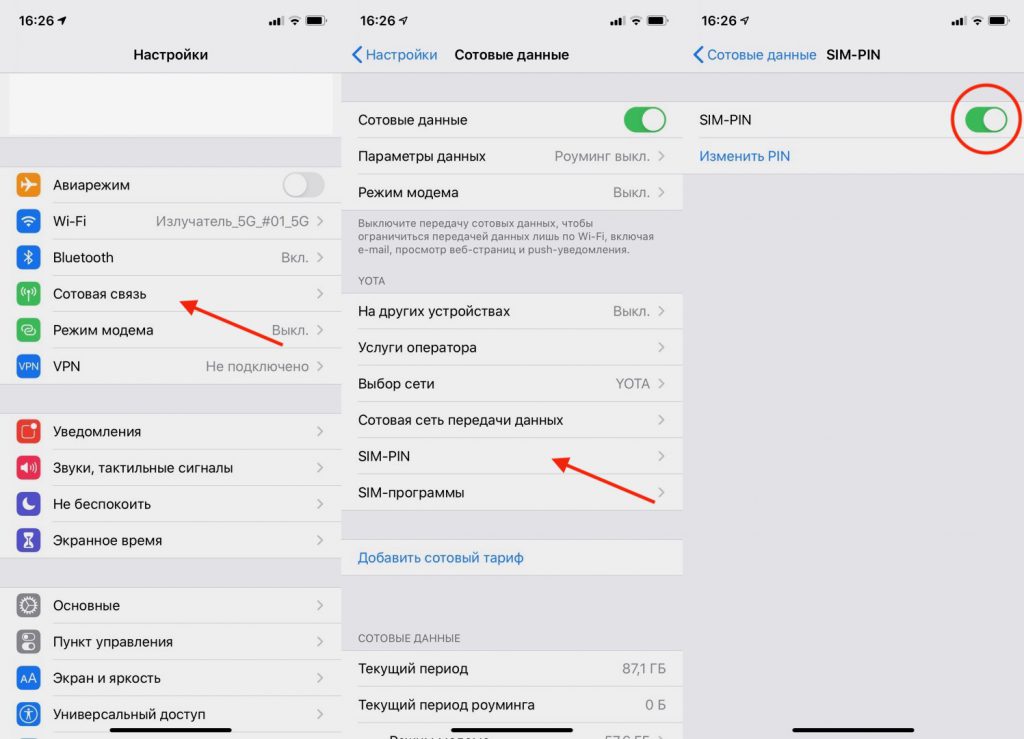
Как установить пароль на сим-карту на смартфоне Android?
Заходим в настройки, выбираем раздел «Безопасность и конфиденциальность»→«Дополнительные настройки»→«Шифрование и учетные данные»→«Задать блокировку». Далее вводим код и подтверждаем его.
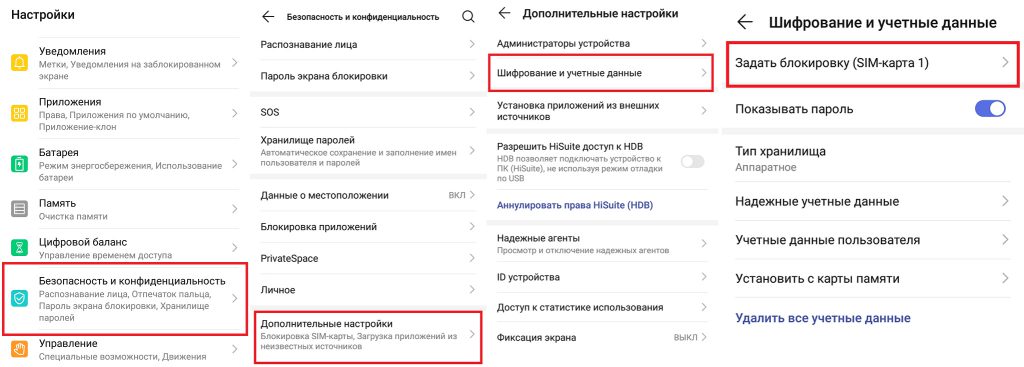
Как поставить пароль на eSIM?
Установка пароля на eSIM (электронная сим-карта) аналогична созданию пароля на обычные сим-карты.
Что делать, если у вас украли смартфон без пароля?
Если смартфон и (или) сим-карта не имеют паролей и оказались потеряны или украдены, нужно срочно найти телефон и позвонить вашему оператору и в банк, где лежат ваши деньги. Обращаемся в службу поддержки и просим заблокировать телефонный номер и банковские карты.
Очень часто банковские счета многих банков защищаются с помощью системы антифрод (от англ. anti-fraud «борьба с мошенничеством»), которая блокирует подозрительные транзакции. Однако лучше не надеятся на искусственный интеллект, а сразу взять ситуацию под личный контроль.
Как включить или выключить пин-код на телефоне
Защита смартфона для многих является приоритетом. Это неудивительно, учитывая, что мы храним в нем всю свою жизнь. Контакты, банковские карты, пароли, приватную переписку, документы по работе и многое-многое другое. Все это надо как-то защитить. Для этого производители придумывают большое количество степеней защиты. Пароль, графический ключ, сканирование лица, отпечаток пальцев, сканирование сетчатки… Все это хорошо, но царь всех паролей — это простой пин-код. Его надо ставить на все, что только можно, включая SIM-карту. Давайте-ка объясню, зачем. А заодно расскажу, как его включить и как выключить, если вам это будет надо.
Блокировка любого смартфона — это не пустой звук.
Для чего нужен пин-код телефона?
Ответ немного банален. Пин-код телефона нужен для того, чтобы сохранить его в безопасности и чтобы никто не получил доступ к содержимому вашего гаджета.
Также он нужен для того, чтобы вы могли активировать систему разблокировки по лицу или отпечатку пальцев. Прежде, чем их настроить, надо будет задать пин-код (или другой вид пароля). Эту нужно на тот случай, если биометрический метод разблокировки не сработает. Например, вы порежете палец.
Пин-код, как запасное средство разблокировки, спасает сейчас во время пандемии коронавируса. Выходя их дома в маске, не хочется каждый раз снимать ее для того, чтобы разблокировать смартфон. А зимой или во время занятий спортом может быть неудобно пользоваться сканером отпечатков. У меня комбо бывает летом, когда я еду на мотоцикле и останавливаюсь прочитать СМС. Перчатки с кевларовой нитью работают с сенсорным экраном, но закрывают отпечатки. А шлем закрывает лицо.
Как включить пин-код на смартфоне
Если при активации смартфона не задали пин-код или средство связи вам уже досталось активированным, вы можете задать нужный пин-код.
Для этого надо перейти в настройки, найти раздел ”Безопасность”, далее ”Блокировка экрана”. Если пароли у вас были отключены, вы сможете выбрать любой способ из предложенных. Если способ блокировки был включен, то вас попросят ввести пин-код, после чего можно будет выбрать пункт ”Нет” в выборе способа блокировки и снять защиту. Останется только подтвердить, что вы осознаете опасность.
Иногда названия пунктов могут отличаться, в зависимости от производителя. Например, в смартфонах Huawei и Honor настройка пароля вынесена в основное меню. Надо будет выбрать пункт ”Биометрические данные и пароли”, далее ”Пароль экрана блокировки”. Там вы можете его включить и задать нужные цифры. Если хотите включить биометрическую разблокировку, заходите в соответствующий пункт и активируете ее. Надо будет только задать пин-код перед активацией биометрических средств блокировки.
Чтобы отключить защиту, надо будет зайти в тот пункт настройки, который вам нужен, и отключить все, что надо. Перед отключением вас попросят ввести пин-код.
Если вам надо настроить не пин-код, а новый смартфон, вот хорошая инструкция.
Зачем нужен пин-код сим-карты?
Представьте себе такую ситуацию… Вы шли по улице, зашли куда-то и не заметили, как у вас украли смартфон. Например, в кинотеатре, театре или еще лучше, в аэропорту. То есть тогда, когда вы долго не сможете что-то сделать для блокировки симки.
С одной стороны, можно не бояться. Смартфон заблокирован. Его, конечно, жалко, но воспользоваться привязанными к нему картами никто не сможет — все, какие только можно, пароли включены. Но есть одна лазейка.
Вор просто достанет симку из вашего телефона, вставит ее в другое устройство и наберет свой номер. Так он узнает, какой номер телефона у вас. После этого он пойдет по сайтам банков в попытках восстановить ”забытый” пароль от личного кабинета. Долго искать не придется, так как проверить Сбербанк, ВТБ, Альфа-Банк, Тинькофф и Райффайзен Банк будет достаточно. Если время позволяет, можно проверить еще несколько вариантов.
После этого будет делом техники вывести все деньги, используя для подтверждения ваши же СМСки. Схема очень проста и изящна. Вы в это время будете смотреть кино или лететь на отдых, даже не зная, что что-то не так.
Для того, чтобы исключить такие ситуации, надо просто поставить пин-код на симку. Я уже уже рассказывал об этом подробно, но вкратце повторюсь. Даже банальных 9876 уже может быть достаточно для того, чтобы вор не угадал цифры с трех раз перед блокировкой карточки.
Если вы не включили пин-код на симку, первым делом звоните оператору или идите в салон связи и блокируйте ее. Практика показывает, что пользователи относятся к этому слишком расслабленно. А еще нельзя покупать симки в переходе.
Как включить пин-код на симке
Для того, чтобы защитить симку пин-кодом (лучше поздно, чем никогда), надо перейти в настройки смартфона, выбрать пункт ”Безопасность”, далее ”Дополнительные настройки”, потом ”Шифрование и учетные данные”. Теперь можно выбрать симку и настроить для нее пин-код.
Лично я давно пользуюсь всеми блокировками и вам советую. Они как ремень безопасности делаются не для того, чтобы были, а для вашей безопасности. Защиту симки тоже, хоть мы и считаем это пережитком прошлого. Но сейчас это стало как никогда актуально. Помните об этом.
Новости, статьи и анонсы публикаций
Свободное общение и обсуждение материалов
Раньше новый смартфон, представленный той или иной компанией, казался по-настоящему революционным продуктом. Появился сенсорный экран, сканер отпечатков пальцев, камеры обрели оптическую стабилизацию и многое другое. В современном мире каждый год производители смартфонов пытаются сказать нам о революции, но по факту изменения совсем небольшие. Да, многие функции значительно упрощают жизнь, однако далеко не всегда те технологии, которые были нам преподнесены как инновационные, находят применение в реальной жизни. Сегодня предлагаю поговорить о технологиях Android устройств, за которые мы год за годом переплачиваем деньги и ими не пользуемся.
Дизайн интерьера собственной квартиры кажется многим чем-то сложным и доступным только для богатых людей. Обычно в суровых реалиях это выглядит так: здесь поставим стул, здесь стол, в углу будет стоять кровать. Однако позже возникает множество трудностей, с которыми сталкивается каждый. За столом невозможно работать из-за плохого освещения, у кровати не хватает розеток для ночника и еще огромное количество разных деталей. Конечно, можно нанять дизайнера, чтобы он все сделал как надо, но бюджет не всегда располагает на подобного рода траты. В Google Play уже давно существует масса приложений, способных помочь оформить интерьер вашей квартиры или дома.
Не так давно YouTube начал настойчиво спрашивать у пользователей сколько им лет. Точнее, подобные вопросы задавались уже много лет назад, но изначально это было чем-то формальным и только в последние полгода отказ подтвердить свой возраст стал основанием для блокировки учетной записи. Интересно, что сталкиваются с этим пользователи из разных стран мира вне зависимости от многих других факторов. Это может показаться немного странным решением для сервиса, но на самом деле за таким поведением стоит одна конкретная история. Сейчас разберемся, что это за история и что вообще делать, если вам приходит такое уведомление.